Python解释器(Python Interpreter)
1. 安装
只要安装相应平台(Linux、Mac OS X、Windows)的Python解释器,就可以编写程序Python程序了。可在http://www.python.org/downloads/ 下载安装。
安装过程中注意选择将Python解释器添加到系统路径变量(path)中去。当然也可以安装后手动将Python解释器所在的目录添加到系统路径(path)中。比如: 在Unix系统上将“/usr/local/bin”添加到系统路径PATH,在Windwos系统上将“C:\python36”添加到系统路径Path。 windows 平台
-
原生安装
- 安装python
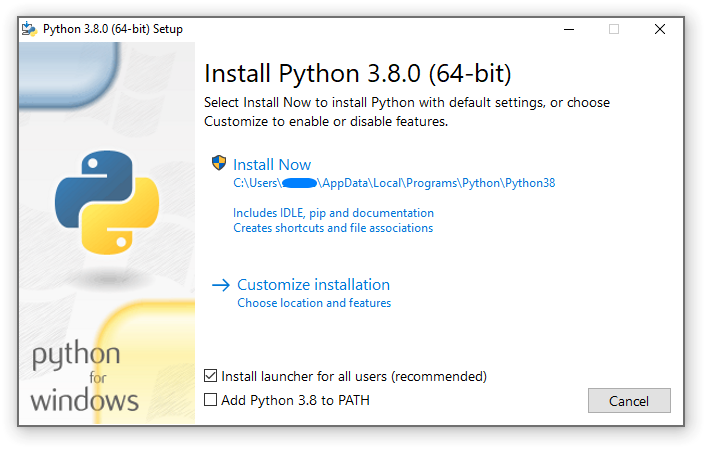 在上述的安卓过程中选择“Add Python3.6 to Path”就可以了。
在上述的安卓过程中选择“Add Python3.6 to Path”就可以了。
如果忘记勾选上述选项,有2种方法:
1) 卸载,重新安装,在安装过程中勾选上述选项。
2)手工设置环境变量 (不建议初学者) a) 将Python的安装目录(如C:\Python3.6)和脚本目录(如C:\Python3.6\script)加到系统路径变量Path中. 鼠标右键我的电脑 -> 属性 -> 点击高级系统设置 -> 点击环境变量 -> 点击PATH -> 在最后面加上我们的Python安装路径 -> 点击确定。如图:
 b) 添加Python 环境变量:PYTHONPATH和PYTHONHOME
* (可选)安装其他工具,如jupyter notebook
pip3 install --upgrade pip
pip3 install jupyter #如果是python2,用 pip代替pip3
- Anaconda
下载 Anaconda安装即可
** Unix和Mac** 操作系统都自带了Python,直接使用即可。你也可以在http://www.python.org/download/ 下载最新版安装。
2.(调用Python解释器)运行Python程序:
主要有2种方式:
- 交互式解释器: 只要在命令行输入“python”就进入交互解释执行模式。如:
$ python Python 2.5.2 (r252:60911, Feb 22 2008, 07:57:53) [GCC 4.0.1 (Apple Computer, Inc. build 5363)] on darwin Type "help", "copyright", "credits" or "license" for more information. >>> 1 + 1 2 >>> print("hello world!") hello world! >>> **输入 Control-D(Unix平台), Control-Z(Windows平台) 退出python解释器** - 运行脚本程序:命令行输入“python 脚本文件名”执行脚本文件中的python命令,如“python hello.py”就执行脚本文件”hello.py”中的Python命令。所谓脚本(script)文件(也称为模块(modules)),就是以文件扩展名“.py”结尾的文件,其中是一些Python命令和注释。注释不是python命令,仅仅用于说明程序的,在一行前面加上“#”,这一行就是注释而不是命令。脚本文件可以用任何文本编辑器(如window的记事本或Unix的vim/vi文本编辑程序)编写。比如”hello.py”文件中内容如下:
# 这是程序注释,对程序进行一些说明 # 比如下面的是著名的hello world程序,用于在屏幕上打印(输出)字符:“hello world” print("hello world") # print是python自带的一个函数,用于打印(输出)一些信息,比如这里的字符串写好上面的脚本文件并保存为“hello.py”后,我们在命令行进入这个程序所在的目录,然后输入命令“python hello.py”
>>> python hello.py hello world!
参数传递(Argument Passing)
执行python命令时可以传递给它(解释器)一些参数,如“python hello.py”就给解释器传递了一个脚本文件名“hello.py”。python命令后面的脚本文件名和参数都会被转换成一个字符串列表(a list of strings)并赋值给sys模块的argv变量,python程序就可以通过“import sys”即关键字 “import”引入sys模块,以便访问其中的变量argv。字符串列表sys.argv的长度至少是1,如果执行python命令时不带任何脚本文件名和参数,那么sys.argv[0]就是一个空串。如果执行“python hello.py”,则sys.argv[0]的值就是“hello.py”即脚本文件名。
例如,我么修改上面的”hello.py”为:
# 在这里import模块 -- sys 是一个标准模块名
import sys
print('Hello there ', sys.argv[1]) # python2 : print 'Hello there', sys.argv[1]
# 命令行参数依次存储在sys.argv[1], sys.argv[2] ...
# sys.argv[0] 是脚本名
然后执行它,
$ python hello.py Guido
Hello there Guido
$ ./hello.py Alice ## Unix平台可以不输入python,直接输入脚本文件就能执行
Hello there Alice
附录:
文本编辑工具:编辑Python脚本文件推荐使用sublime text 或 Notepad++.
许多工具如集成开发环境提供了更方便的编写和执行python程序的方式(初学者不建议使用集成环境)。
-
集成开发环境:用于编写、运行Python脚本程序的图形用户界面程序如IDLE、PyCharm(PyCharm安装及使用
-
jupyter notebook运行Python解释器:在浏览器中jupyter notebook环境下执行Python命令
您的打赏是对我最大的鼓励!
 支付宝打赏
支付宝打赏 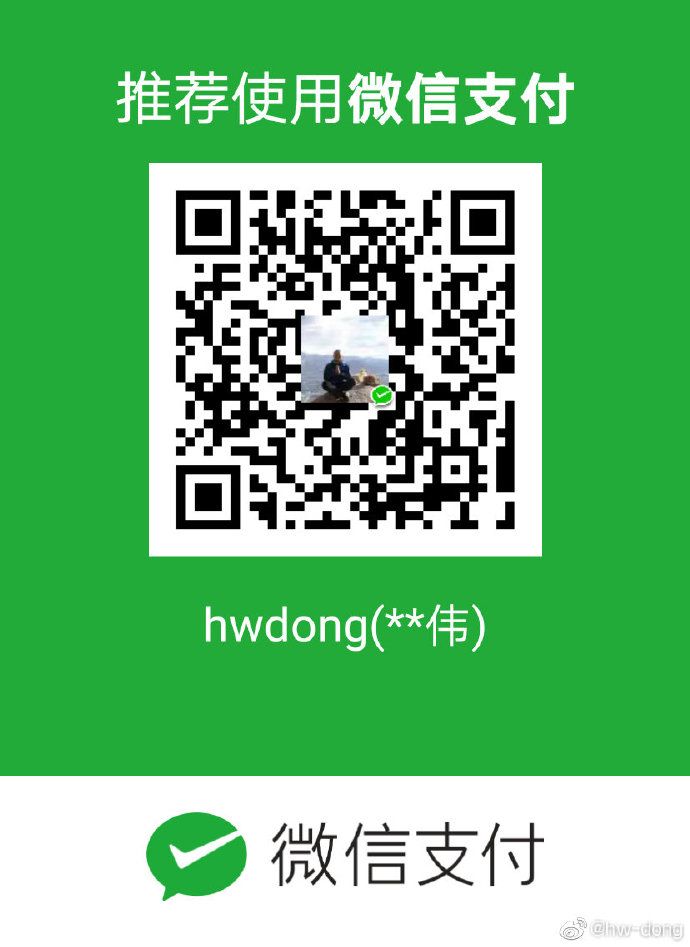 微信打赏
微信打赏